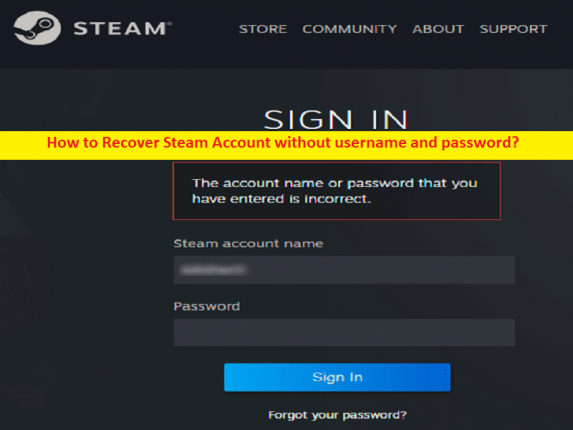
ユーザー名とパスワードなしでSteamアカウントを回復するためのヒント:
この記事では、ユーザー名とパスワードなしで Steam アカウントを復元する方法について説明します。そのための簡単な手順/方法が提供されます。議論を始めましょう。
「ユーザー名とパスワードなしでSteamアカウントを復元/復元」:
「Steam」: Steam は、Valve によるビデオ ゲーム配信サービスおよびストアフロントです。 Steam は、DRM (デジタル著作権管理)、ゲーム サーバーのマッチメイキングとチート対策、ソーシャル ネットワークとゲーム ストリーミング サービスなどのさまざまな機能を提供します。 Steam は、ゲームの自動更新、保存されたゲーム クラウドの同期、およびフレンド メッセージ、ゲーム内チャット、コミュニティ マーケットなどのコミュニティ機能を提供します。
Steam アカウントのユーザー名とパスワードがなく、Steam アカウントにログインできない場合、または Steam アカウントがハッカーに盗まれた場合、アカウントを取り戻してログインする方法の 1 つとして考えられるのは、 Steam アカウントを復元します。 Steam アカウントの復元は、失われた Steam アカウントのユーザー名とパスワードを取り戻す効果的な方法です。アカウントにログインするために Steam ログイン ページでユーザー名とパスワードを入力すると、画面に「入力したアカウント名またはパスワードが正しくありません」というメッセージが表示される場合があります。
このエラー メッセージは、Steam アカウントに関連する間違ったユーザー名またはパスワードを入力したことを示しています。アカウントにログインするために古い Steam アカウントのパスワードを入力していて、新しいパスワードを忘れてしまった可能性があります。また、ハッカーや部外者が Steam アカウントをハイジャックしようとした可能性があるため、ログイン ページで入力したユーザー名とパスワードを使用して Steam アカウントにログインできません。そのような場合は、指示に従って Steam アカウントを復元し、Steam アカウントに再度アクセスできるようにすることができます。解決に向かいましょう。
ユーザー名とパスワードなしでSteamアカウントを復元する方法は?
方法 1: メールアドレスから Steam アカウントの失われたパスワードを回復する
Steam アカウントが登録されているメール アドレスにアクセスできる場合は、それを使用して Steam アカウントを復元できます。
ステップ 1: デバイスで Steam クライアント アプリを開き、[サインインできません] ボタンをクリックするか、Steam Web サイトを開いて右上の [ログイン] ボタンをクリックし、[パスワードを忘れた] ボタンをクリックします。
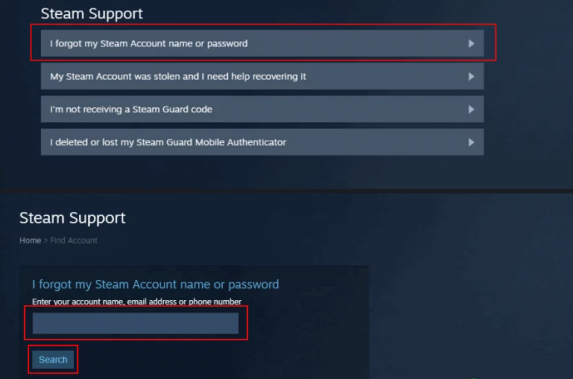
ステップ 2: Steam サポート ページで [Steam アカウント名またはパスワードを忘れた] をクリックし、Steam ユーザー名、メール アドレス、または電話番号を入力してパスワードを復元するためのアカウントを特定し、[検索] をクリックして次のステップに進みます。
ステップ 3: アカウントが見つかったら、メール アドレスを使用してメール認証を取得し、[メールにアクセスしない] オプションを選択できます。
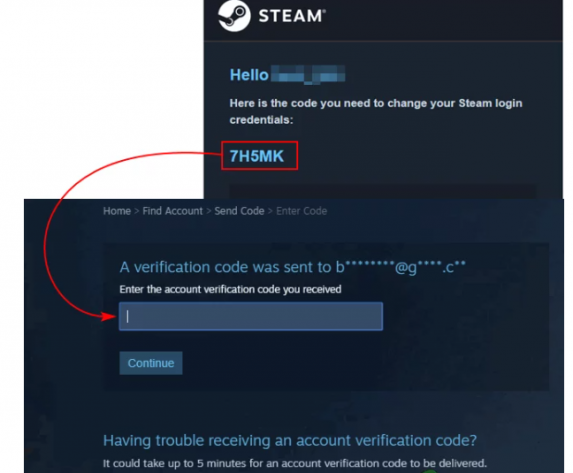
ステップ 4: メール認証方法を選択すると、メール アドレスに認証コードが届きます。メールを開き、認証コードをコピーして Steam サポート ページに貼り付け、[続行] ボタンをクリックして次のステップに進みます。
ステップ 5: 「パスワードの変更」オプションを取得できるページが表示されます。それをクリックして、アカウントの「新しいパスワード」を入力します。アカウントのパスワードが復元されます
方法 2: Steam ガード認証システムと電話番号を使用して Steam アカウントを復元する
Steam アカウントを復元する別の方法として、Steam Guard Authenticator と電話番号を使用する方法があります。
ステップ 1: Steam ログインページを開き、[パスワードを忘れた] リンクをクリックして Steam サポートページを開きます
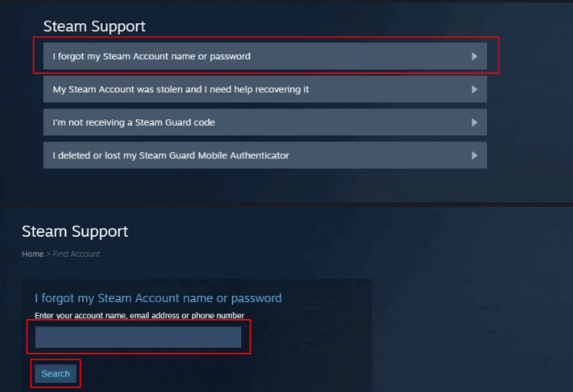
ステップ 2: [Steam アカウント名またはパスワードを忘れた] をクリックし、Steam ユーザー名を入力して [検索] ボタンをクリックします。
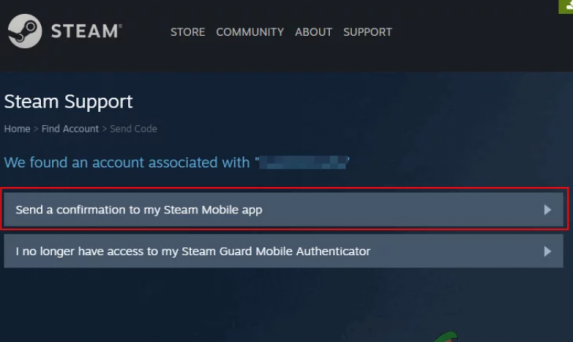
ステップ 3: [Steam モバイル アプリに確認を送信] オプションを選択し、Steam モバイル アプリを開き、メニュー アイコンをクリックして [確認] オプションを選択します。
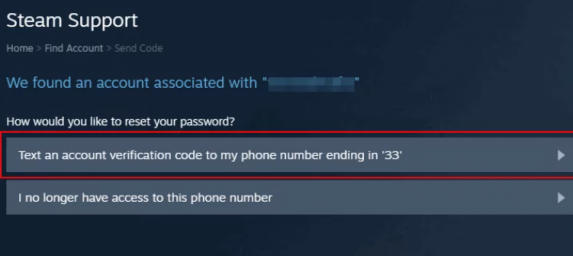
ステップ 4: ここで、[アカウントの回復] オプションを選択し、[確認] ボタンをクリックしてアカウント回復の要求を確認し、[パスワードの変更] をクリックして、パスワードを求められた場合は [パスワードを忘れた] オプションを選択します。
ステップ 5: [電話番号にテキストを送信] オプションを選択して、次に確認コードを取得し、テキストからコードを取得して、確認ボックスに入力し、[続行] ボタンをクリックします。
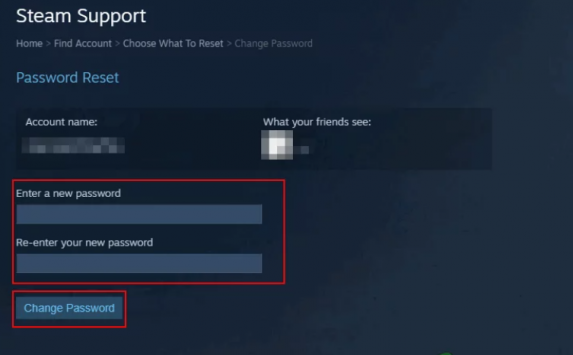
ステップ 6: 新しいパスワード ページに移動し、新しいパスワードを入力して [パスワードの変更] ボタンをクリックすると、パスワードが正常に復元されます。
方法 3: Steam サポートに連絡して、ユーザー名とパスワードなしで Steam アカウントを復元する
上記の方法のいずれもうまくいかない場合は、Steam アカウントを復元するために Steam サポートに連絡してください。
ステップ 1: 「Steam クライアント」アプリまたは Steam サイトを開き、「ログイン」ページに移動し、「パスワードを忘れた」リンクをクリックして、Steam サポート ページを開きます。
ステップ 2: アカウントのユーザー名を入力し、[検索] をクリックしてアカウントを見つけます。
ステップ 3: 見つかったら、[メール アドレスにアクセスできなくなりました] オプションをクリックします。
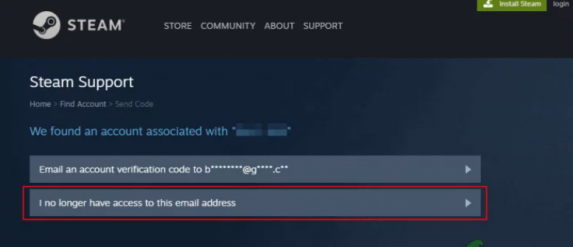
ステップ 4: Steam サポートがあなたに連絡する現在のメール アドレスとその他すべての詳細を入力し、[送信] ボタンをクリックしてメッセージを送信します。
ステップ 5: 入力した新しい連絡先メール アドレスに Steam からコードが送信されます。メールを開き、コードをコピーして [Steam サポートに連絡] ウィンドウに貼り付け、[送信] ボタンをクリックします。
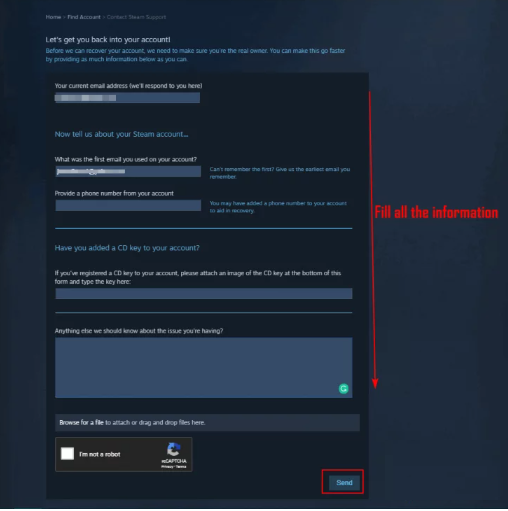
ステップ 6: メッセージが配信され、チェックマークが作成されます。ここからは直接 Steam カスタマー サポートに連絡してください。あなたの問題は、Steam サポート担当者によって解決されます。
結論
この記事は、ユーザー名とパスワードなしでSteamアカウントを簡単な方法で復元する方法に役立つと確信しています.私たちの指示を読み、それに従うことができます。それで全部です。ご提案やご質問がございましたら、下のコメント ボックスにご記入ください。